深信服C1200配置手册zxWord文档下载推荐.docx
《深信服C1200配置手册zxWord文档下载推荐.docx》由会员分享,可在线阅读,更多相关《深信服C1200配置手册zxWord文档下载推荐.docx(20页珍藏版)》请在冰豆网上搜索。
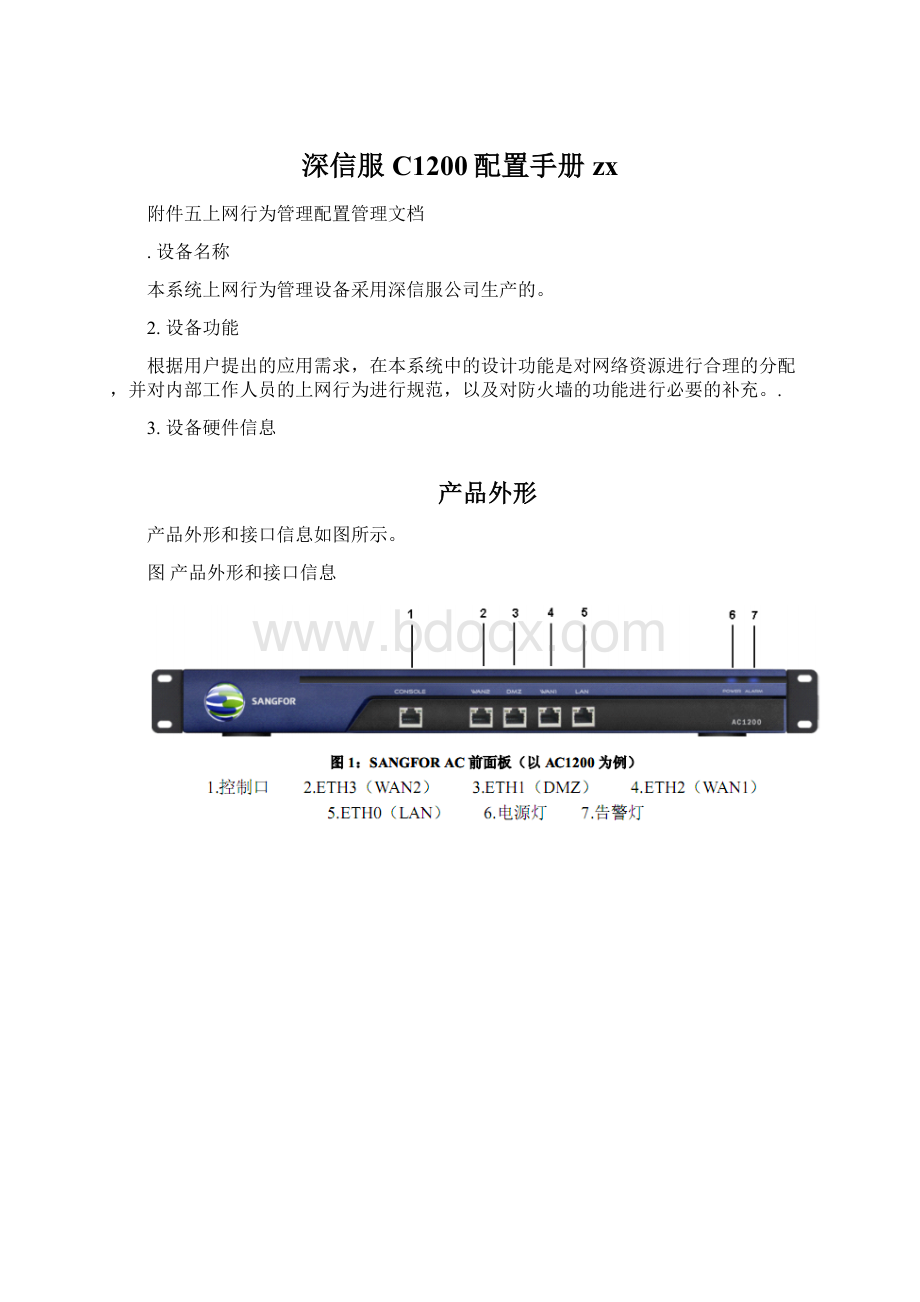
本设备只提供管理方式。
通过网络连接到管理端口,打开浏览器,在地址栏输入,进入管理页面输入用户名和密码,单击“登录”,即可进入管理桌面,如图所示。
表设备端口地址分配表
接口
地址
描述
()
透明模式
与核心交换连接
与某端口连接(管理)
与路由器连接
图登录页面
.配置管理
桌面
登录后看到的是管理的首页,包含左侧的功能菜单栏和右侧的状态信息显示。
如图所示。
图用户管理桌面
系统配置
系统配置部分包含系统信息、管理员帐户、系统时钟等信息。
系统信息
系统信息包含系统内的序列号和信息,如图所示。
图系统信息
管理员帐户
本系统内除帐户外,另创建了一个管理员帐户,其权限与相同。
图所示为管理员帐户列表。
图管理员帐户列表
如需对管理员帐户进行配置,直接单击蓝色用户名,如需创建新管理员,单击左上角“新增”图标,即可进入创建页面。
系统进度
系统进度设置桌面如图所示。
图系统进度设置页面
系统升级
如图列表中所显示的,除病毒库未购买升级服务,网关补丁不需购买服务外,其他服务都在年月日到期,到时可根据实际情况决定是否购买。
在服务期内的项目已全部设置自动升级。
图系统升级
全局排除地址
全局排除地址列表中的服务器网址不受监控和限制,如图所示。
本次设置未启动该项目,今后可根据实际应用自行设置。
图全局排除地址
网络配置
本系统网络配置为透明方式,()和()之间配置网桥,线路从路由器连接到口,端口连接到核心交换机的端口,配置为管理端口,加入,地址为。
如图列表所示。
图网络配置
防火墙
防火墙功能使用实现,此处不做配置。
安全防护
本设备的安全防护功能是对的部分补充。
防攻击
攻击(拒绝服务攻击)是通过发送大量请求,耗尽服务器资源,使得合法请求得不到响应。
本设备防攻击设置如图所示。
图防攻击设置
防欺骗
欺骗是一种常见的内网病毒,中毒的客户端不断向内网发广播包,严重影响局域网的通讯,甚至断网。
本设备防欺骗设置如图所示。
图防欺骗
网关杀毒
本设备的杀毒网关未购买病毒库升级服务,病毒库为之前,已设置全部杀毒功能。
图网关杀毒配置
流量管理
虚拟线路配置
这里的虚拟线路配置实际就是的接入线路配置。
我们配置上、下行线路带宽均为()。
图虚拟线路配置
通道配置
通道配置是本设备进行网络流量管理的核心内容。
通过添加不同的通道,并对他们进行网络带宽的分配,可以使符合该通道策略的应用得到带宽的保证或限制。
通道配置如图所示。
图通道配置
配置列表中的项目,除上班进度流量管理是我们这次添加的项目,其余均为系统根据实际情况已制定的通道。
此次配置将全部应用启动。
下面已低延时保障为例,说明配置参数。
如图和图所示。
图低延时保障通道配置
图低延时通道应用范围
从图可以看出,本设置适用于实时性较高的应用,如网游、股票行情和交易等。
从图可以看到,系统预留的带宽保证这类应用的流量需求。
实际制作中,我们添加了一个命名为上班进度流量限制的通道,以此为例,讲解添加配置步骤。
第一步,单击图左上角的加号“添加通道”。
如图所示,我们设置通道为限制通道,最大上、下行带宽为,优先级为低,并且设置单资源不超过。
在通道适用范围中,我们设置为适用于所有应用,适用对象为临时人员(自动获取地址的人员),生效进度为工作进度,目标组为自动获取。
其中用户组“临时人员”、生效进度“工作进度”(周一到周日,:
:
)、目标组“自动获取”都是已经在对象定义和用户管理中定义好。
当带宽资源已经满负荷时,系统将保证优先级高的通道的带宽。
图配置带宽通道设置实例
图通道适用范围设置实例
用户和上网策略
上网策略
制定上网策略的追求是保证带宽不被非公业务占用和协助行政要求的实施。
这里通过一个示例说明上网策略的配置方法。
(本策略不被启动)。
策略追求:
在上班进度段,禁止“临时人员”、“综合管理部人员”、“财务部人员”、“公司领导”通过互联网使用“协议”、“”、“淘宝”、“迅雷下载”“网络视频”。
策略启动后结果:
上述人员在周一到周日:
,无法浏览网页,不能通过聊天,无法使用迅雷下载,无法观看视频。
设置步骤如下:
1)添加上网策略
单击导航菜单的“用户与策略管理”→“上网策略”→“新增”→“上网权限策略”,如图所示。
图添加上网策略
)配置策略名称和信息
在上网权限策略页面中,输入策略名称“办公策略”和策略信息“测试”,如图所示。
图配置策略名称和信息
然后单击“应用”栏下面的显示器图标,选择要配置的应用。
进入图所显示的画面。
选择好应用后,单击“确定”。
图应用选择
确定后进入图所示页面。
图
)配置适用组和用户
单击图中的“适用组和用户”,选中需要禁止应用的用户组,点“提交”
图配置适用组和用户
至此,本策略配置完成。
用户管理
在用户管理部分,已经把终端客户按部门分组添加到系统中,每个用户与一个或几个地址绑定,台式机用户绑定一个,笔记本用户绑定两个,领导绑定三个。
图所示为组用户视图,左侧为用户组列表,右侧为选中用户组中的成员。
图中选中的是“公司领导”用户组,右侧显示的是改组成员名单。
单击右侧列表中的具体成员名称,可以进入该用户的具体配置信息视图。
在此可以对该用户进行配置。
配置的内容包括用户属性(图)和策略列表(图)。
如图中设置用户“张先龙”绑定地址,图中设置该用户应用策略“办公策略”,(该策略未启动)。
图组用户视图
图用户属性设置
图用户策略列表
对象定义
对象定义部分包含系统配置所用到的基础信息的定义。
其中各种库资源都由系统自定义,并可从网上自动升级。
本次配置我们定义了组(图)和进度计划组(图)两项内容,其他内容可根据需求再添加。
图组定义
图进度计划组定义
实时状态监控
实施状态中包括运行状态、安全状态、流量状态、上网行为监控和在线用户管理等功能。
下面做分别推荐。
运行状态
图所示的是系统实时运行状态概览,包含资源信息、接口吞吐率折线图、应用流量排名、用户流量排名等。
此视图内容可自定义。
安全状态
本项统计安全事件列表,如图所示。
图安全状态监控
流量状态
本项内容包括用户流量排名(图)、应用流量排名(图)、流量管理状态(图)和连接监控(图)。
图用户流量排名
图应用流量排名
图流量状态管理
图连接监控
上网行为监控
针对各个用户的上网行为的监控功能。
图上网行为监控
在线用户管理
本项功能是针对在线用户进行控制管理。
图在线用户管理
统计报表
在管理页面的任何一页,单击右上角的“内置数据中心”,将会弹出新的页面(图),这就是内置数据中心。
在这里可以查询各种历史记录和统计报表。
报表以表格、柱状图和饼图等形式展现。
图所示,历史记录报表表格。
图所示为统计报表中应用流量统计中年月日全天的各种应用的流量分布。
此统计方式为饼图。
报表功能使用方便,能够提供最全面的网络资源使用数据,帮助管理员作出决策。
本文档不做更多说明。
图内置数据中心首页
图历史记录报表
图应用流量统计图